Kérdés
Probléma: Hogyan oszthatok meg Wi-Fi-t Macről?
Sziasztok! Elkezdtem töprengeni azon, hogy lehetséges-e Wi-Fi hotspotot létrehozni a Mac-en ugyanúgy, mint az iPhone-on? Nyaraláskor jól jönne! Kösz
Megoldott Válasz
alma[1] lehetővé teszi a felhasználók számára, hogy ne csak iPhone-on vagy iPaden, hanem Macen is megosszák az internetkapcsolatot. Ez segíthet az embereknek nyaralás közben, amikor szállodák között utaznak. Általában a vendégházak valószínűleg többet fognak fizetni az extra eszközökért vagy a gyorsabb internetért. Így egyes Apple-felhasználók meg akarják osztani az internetkapcsolatot más eszközeikkel.
Bár a legtöbb ember már tudja, hogyan kell hotspotot készíteni[2] iPhone-on nem tudják, hogyan kapcsolják be az internetes megosztást Mac-en az iPhone-ra. Ez azonban hasznos tipp, amelyet érdemes megtanulni, mivel segíthet azokban az időkben, amikor kifogynak az adatok az okostelefonról.
A Wi-Fi hotspot létrehozása Macen több, mint egyszerű, és nem igényel sok időt. Ezenkívül beállíthatja a választott jelszót, és minden alkalommal megváltoztathatja azt, amikor elkezdi megosztani az internetkapcsolatot. Akkor hasznos, ha meg akarja engedni valakinek, hogy csatlakozzon az Ön internetéhez, de meg akarja védeni jelszavát.
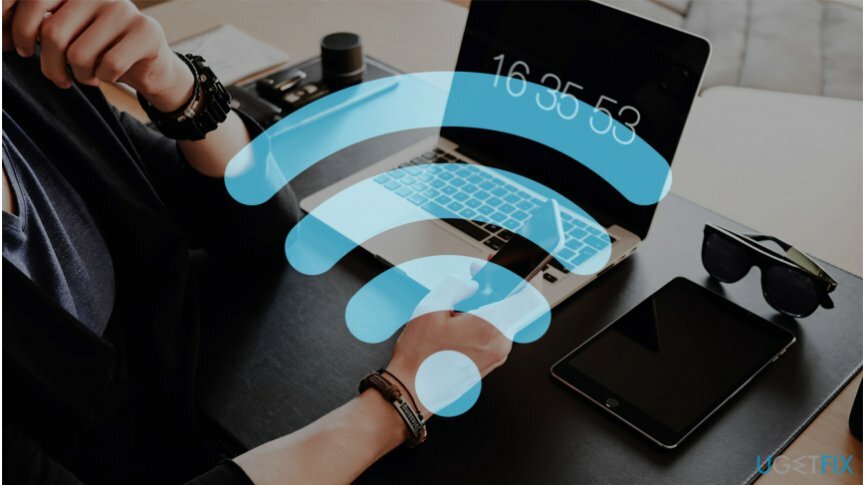
Wi-Fi kapcsolat megosztása Macről iPhone-ra
A fájlok eltávolításához meg kell vásárolnia a következő licencelt verzióját Mac mosógép X9 Mac mosógép X9 távolítsa el a szoftvert.
Az alábbi útmutató bemutatja, hogyan oszthat meg gyorsan internetkapcsolatot Wi-Fi-n keresztül. Azonban kérjük, vizsgálja meg a lehetséges mellékhatásokat – bizonyos esetekben az internet megosztása megzavarhatja a hálózatot[3].
Vegye figyelembe azt is, hogy USB-n keresztül is megoszthatja az internetet Macről iPhone-ra. Ez segít megelőzni a hálózat esetleges károsodását. Kérjük, hogy szigorúan kövesse az irányelveket, és értékelje a lehetséges mellékhatásokat.
Az internet megosztásának egyszerű módja Macről iPhone-ra:
- Navigáljon az asztal bal felső sarkába, és kattintson az Apple ikonjára;
- Válassza a Rendszerbeállítások lehetőséget;
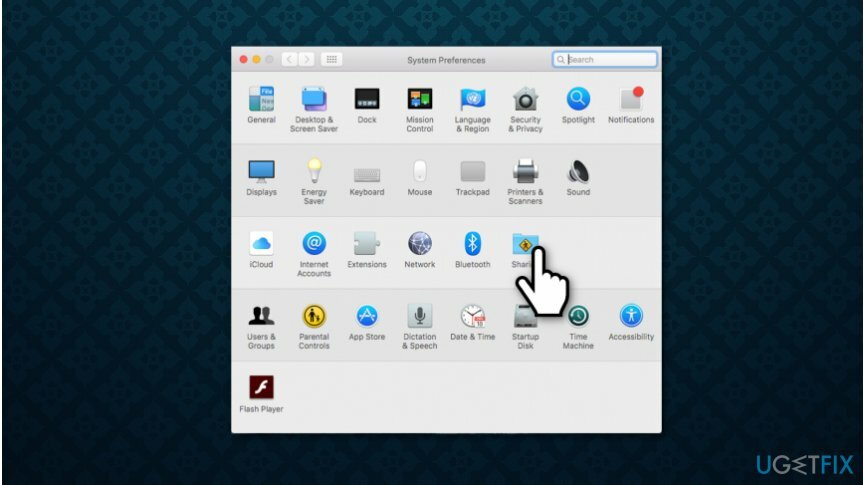
- Kattintson a Megosztás elemre (Ha nem találja, nyomja meg a bal felső sarokban található pontozott gombot);
- A módosítások végrehajtásához nyomja meg az alján található zárat.
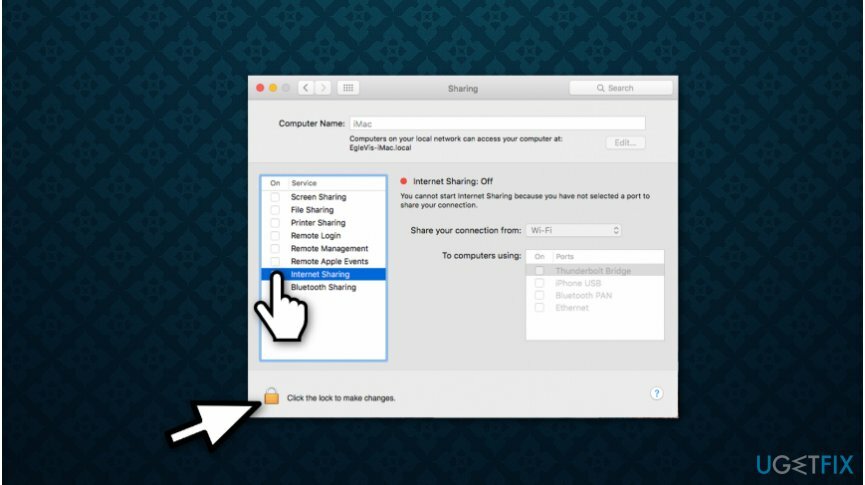
- A bal oldalon jelölje be az Internet Sharing jelölőnégyzetet;
- A jobb oldalon válassza a Wi-Fi lehetőséget.
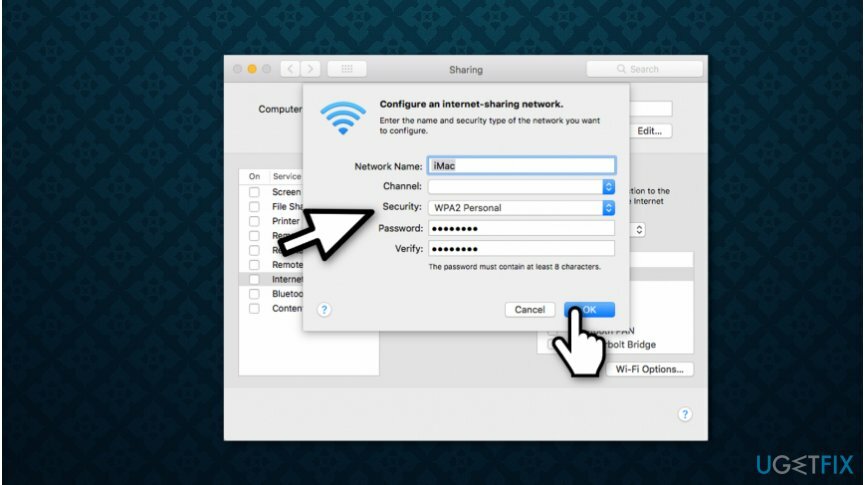
- Adja meg a Wi-Fi nevét, és állítsa be a jelszót.
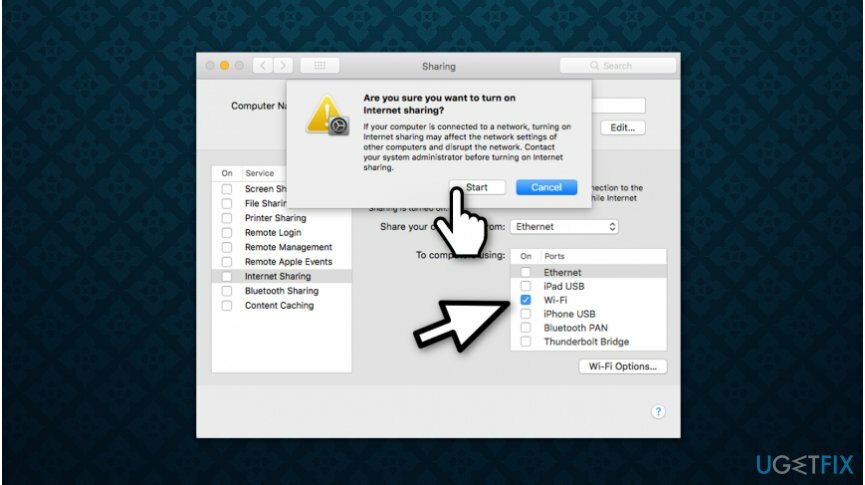
- Kattintson az OK és a Start gombra.
Egyetlen kattintással megszabadulhat a programoktól
A programot az ugetfix.com szakértői által bemutatott lépésről lépésre ismertetett útmutató segítségével távolíthatja el. Az idő megtakarítása érdekében olyan eszközöket is kiválasztottunk, amelyek segítségével automatikusan elvégezheti ezt a feladatot. Ha siet, vagy úgy érzi, hogy nincs elég tapasztalata a program önálló eltávolításához, nyugodtan használja az alábbi megoldásokat:
Ajánlat
csináld most!
Letöltéseltávolító szoftverBoldogság
Garancia
Ha nem sikerült eltávolítania a programot a használatával, értesítse ügyfélszolgálatunkat a problémáiról. Ügyeljen arra, hogy a lehető legtöbb részletet megadja. Kérjük, adjon meg minden olyan részletet, amelyet Ön szerint tudnunk kell a problémájával kapcsolatban.
Ez a szabadalmaztatott javítási eljárás 25 millió komponensből álló adatbázist használ, amely képes pótolni a felhasználó számítógépén található sérült vagy hiányzó fájlokat.
A sérült rendszer javításához meg kell vásárolnia a kártevő-eltávolító eszköz licencelt verzióját.

Hozzáférés a földrajzilag korlátozott videotartalomhoz VPN-en keresztül
Privát internet-hozzáférés egy VPN, amely megakadályozhatja az internetszolgáltatót, a kormány, és harmadik felek sem követhetik nyomon online, és lehetővé teszik, hogy teljesen névtelen maradjon. A szoftver dedikált szervereket biztosít a torrentezéshez és a streaminghez, biztosítva az optimális teljesítményt, és nem lassítja le. A földrajzi korlátozásokat is megkerülheti, és korlátozás nélkül megtekintheti az olyan szolgáltatásokat, mint a Netflix, BBC, Disney+ és más népszerű streaming szolgáltatások, függetlenül attól, hogy hol tartózkodik.
Ne fizessen a ransomware szerzőknek – használjon alternatív adat-helyreállítási lehetőségeket
A rosszindulatú programok, különösen a zsarolóprogramok messze a legnagyobb veszélyt jelentik képeire, videóira, munkahelyi vagy iskolai fájljaira. Mivel a kiberbűnözők robusztus titkosítási algoritmust használnak az adatok zárolására, az már nem használható addig, amíg ki nem fizetik a váltságdíjat bitcoinban. Ahelyett, hogy fizet a hackereknek, először próbáljon alternatívát használni felépülés olyan módszereket, amelyek segíthetnek visszakeresni az elveszett adatok legalább egy részét. Ellenkező esetben a pénzét is elveszítheti a fájlokkal együtt. Az egyik legjobb eszköz, amely vissza tudja állítani a titkosított fájlok legalább egy részét - Data Recovery Pro.